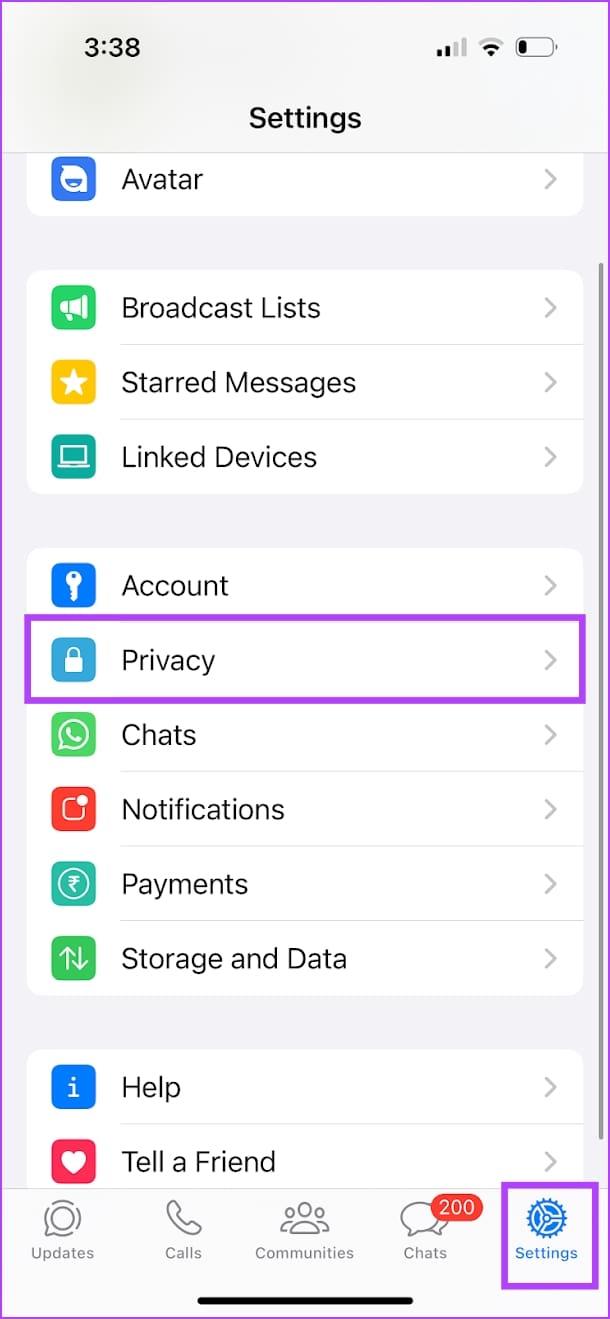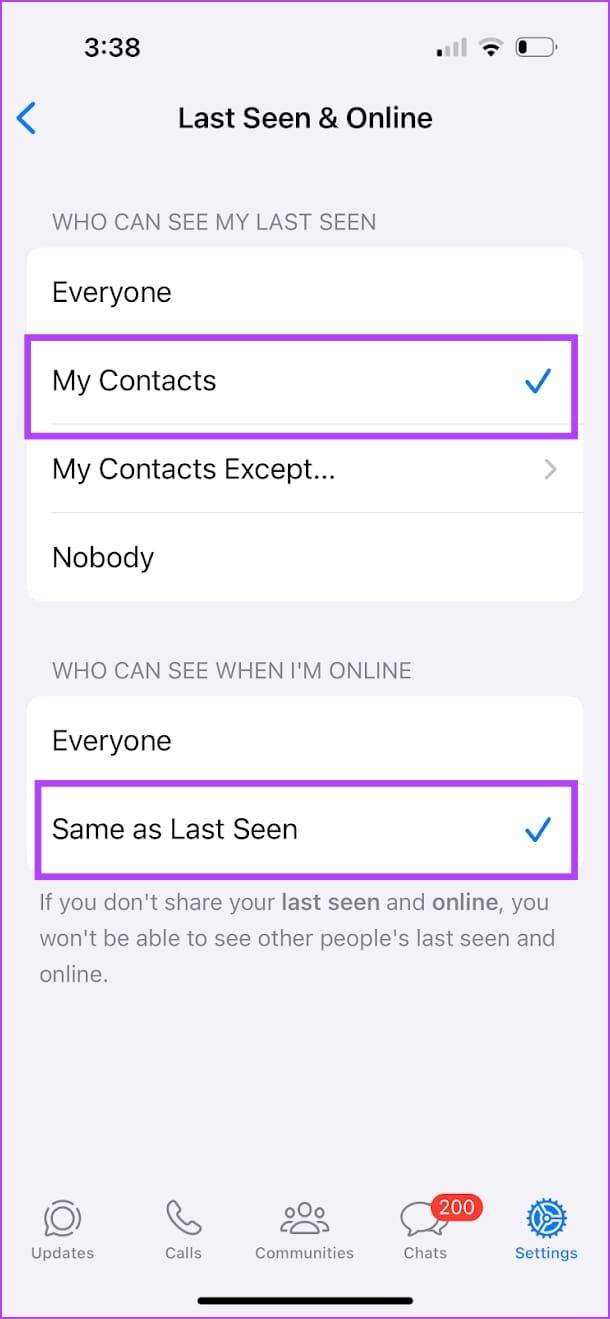Consejos rápidos
- Si deshabilitó el estado Visto por última vez y En línea de su cuenta, no podrá verlos para otros usuarios.
- Si alguien ha ocultado su estado Visto por última vez/En línea, no podrás verlo.
- Si alguien te ha bloqueado, no podrás ver su estado de Última visita o En línea.
Correcciones básicas
- Verifique la conectividad de red: si está usando WhatsApp sin una conexión a Internet, la aplicación no podrá recuperar el estado Visto por última vez o En línea de un usuario. Además, asegúrese de que no haya ningún problema con su Internet.
- Reinicie WhatsApp: si hay un problema técnico en la aplicación, será útil cerrarla y reiniciarla.
- Compruebe si WhatsApp está inactivo: si WhatsApp enfrenta un tiempo de inactividad, es posible que no todos los servicios de la aplicación funcionen. Verifique DownDetecter si los servidores enfrentan una interrupción.
- Actualice WhatsApp: asegúrese de haber instalado la última versión de WhatsApp para disfrutar de una experiencia sin errores. Busque una actualización en Play Store (Android) o App Store (iPhone).
Solución 1: habilite su último estado visto y en línea
Cuando desactivas Visto por última vez en tu cuenta de WhatsApp, no puedes verificar lo mismo para otros contactos. Asegúrate de haber habilitado lo mismo en tu cuenta de WhatsApp.
Paso 1: Vaya a Configuración y abra el menú Privacidad en WhatsApp. Vaya al menú Visto por última vez y En línea .
Paso 2: Seleccione Mis contactos para el estado Visto por última vez y habilite Igual que visto por última vez para el estado En línea; esto garantiza que todos sus contactos puedan ver su estado visto por última vez y en línea, lo que significa que usted también puede ver el de ellos.
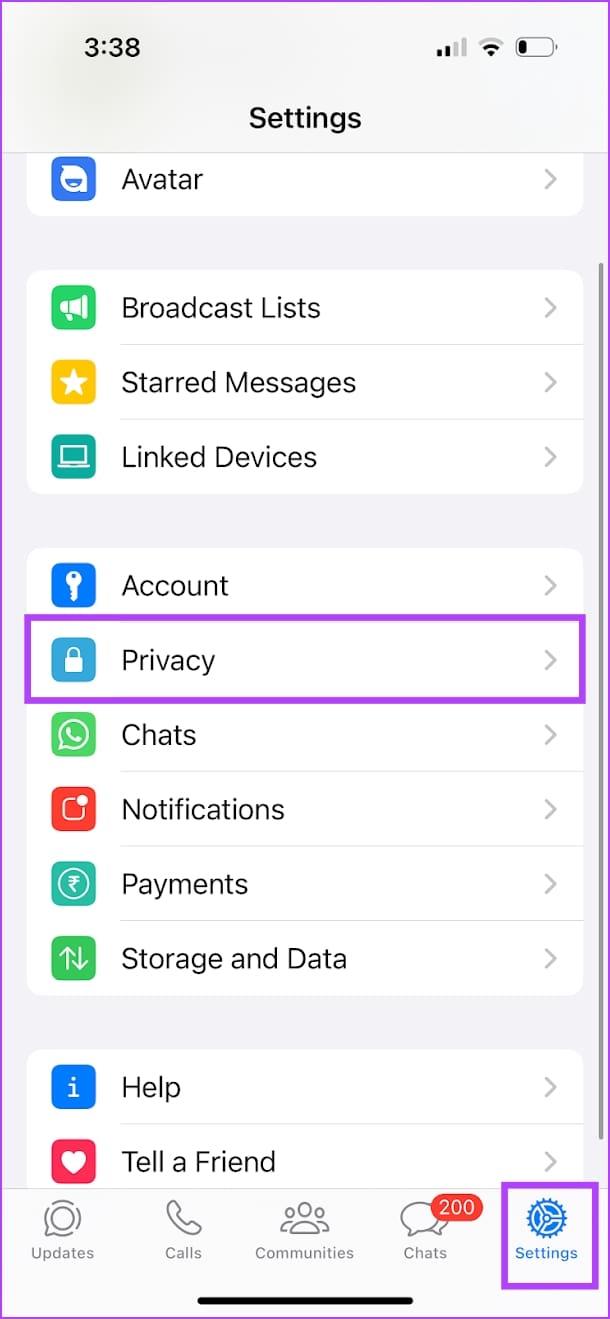
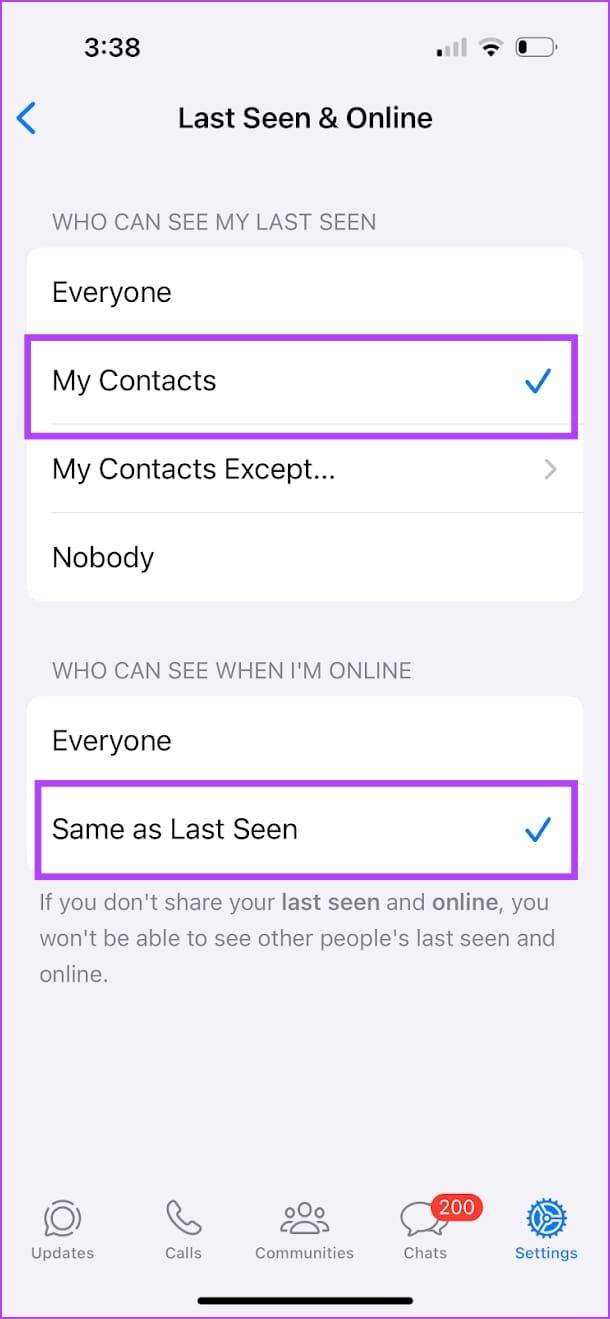
Lea también : Cómo ocultar el estado Visto por última vez y En línea en WhatsApp.
Solución 2: comprueba si has sido bloqueado
Si un usuario te ha bloqueado en WhatsApp, no podrás verificar su última visita ni su estado en línea. A continuación se muestran algunas formas de comprobar si alguien lo ha bloqueado en WhatsApp .
- No puedes ver la foto de perfil de la persona.
- No puedes ver el estado de los contactos de WhatsApp.
- Sus mensajes de texto, archivos multimedia y clips de voz no llegarán a ellos (no verá marcas de verificación dobles para ellos).
- No puedes agregar a la persona a ningún grupo de WhatsApp.
- No puedes llamarlos (voz o video) en WhatsApp.
Solución 3: compruebe si el usuario ha guardado su número
La mayoría de los usuarios de WhatsApp solo comparten su estado de Última visita con sus contactos. Si la persona no guardó su número de celular en su teléfono, probablemente no verá su estado de Última visita. Puede pedirle al destinatario que agregue su número de teléfono móvil a su lista de contactos.
Lea también : Cómo arreglar los contactos de WhatsApp que no se muestran.